Създаване или редактиране на филиали (предварителен преглед)
Бизнес единицата е логическо групиране на свързани бизнес дейности.
Тази статия обяснява как да създавате или редактирате филиали. Има два опита на разположение:
Визуализация на опита
[Тази секция съдържа предварителна версия на документацията и подлежи на промяна.]
Бизнес единицата е логическо групиране на свързани бизнес дейности.
Ако вашата организация е структурирана около отдели или подразделения, които имат отделни продукти, клиенти и маркетингови списъци, може да искате да създадете бизнес единици. Филиалите се съпоставят с отделите или отделите на организацията. Потребителите имат защитен достъп до данните в собствената си стопанска единица, но нямат достъп до данните в други филиали, освен ако не им е присвоен права за достъп от тази стопанска единица.
Бизнес единиците, правата за достъп и потребителите са свързани помежду си по начин, който съответства на базирания на роли модел за защита. Използвайте бизнес единици заедно с права за достъп, за да контролирате достъпа до данни, така че хората да виждат само информацията, която е необходима, за да си вършат работата.
Важно
- Това е функция за предварителен преглед.
- Функциите за предварителен преглед не са предназначени за производствена употреба и може да са с ограничена функционалност. Тези функции са достъпни преди официалното издание, за да могат клиентите да получат ранен достъп и да дадат обратна връзка.
Имайте предвид следното при създаването на бизнес единици:
Организацията (известна още като основното бизнес ядро) е най-високото ниво на йерархия на бизнес единица. Приложенията за ангажиране на клиенти (Dynamics 365 Sales, Dynamics 365 обслужване на клиенти, Dynamics 365 Field Service, Dynamics 365 Marketing и Dynamics 365 Project Service Automation) автоматично създават организацията, когато инсталирате или предоставяте приложения за ангажиране на клиенти. Не можете да изтриете името на организацията. Името на организацията се извлича от името на домейна, когато средата е била осигурена. Не можете да променяте името на организацията с помощта на формуляра за филиал, но той може да бъде променен с помощта на уеб API.
Всяка филиал може да има само една родителска бизнес единица.
Всяка бизнес единица може да има много дъщерни стопански единици.
Правата за достъп и потребителите са свързани с определена бизнес единица. Трябва да присвоите всеки потребител към една (и само една) бизнес единица.
Не можете да добавите потребител директно към бизнес единица. Всички новопостъпили потребители са назначени в основния бизнес.
Можете да промените бизнес единицата на потребителя по всяко време. След като филиалът е променен, потребителят автоматично се показва като член на филиала.
Всяка бизнес единица има екип по подразбиране. Не можете да актуализирате името на екипа по подразбиране, нито да изтриете екипа по подразбиране.
Не можете да добавяте или премахвате потребители от екипа по подразбиране на филиала. Можете обаче да промените текущия филиал на потребителя на новия филиал и потребителят автоматично ще бъде добавен към екипа по подразбиране на филиала.
Можете да зададете права за достъп на екипа по подразбиране на бизнес единицата. Това се прави, за да се опрости права за достъп управление, при което всички членове на екипа на вашата бизнес единица могат да споделят един и същ достъп до данни.
Можете да присвоите допълнителни екипи на бизнес единица, но може да има само една бизнес единица на екип.
Екип може да се състои от потребители от една или много бизнес единици. Обмислете използването на този тип екип, ако имате ситуация, в която потребителите от различни бизнес единици трябва да работят заедно по споделен набор от записи.
(Предварителен преглед) За да позволите на вашите потребители достъп до данни в бизнес единица, можете да присвоите на потребителя права за достъп от тази стопанска единица.
(Предварителен преглед) На потребител могат да бъдат присвоени права за достъп от всяка стопанска единица, независимо към коя стопанска единица принадлежи потребителят.
Създайте нова стопанска единица
Изпълнете следните стъпки, за да създадете нова бизнес единица.
Уверете се, че имате разрешение от системния администратор да актуализирате настройките.
Следвайте стъпките в Преглед на потребителския ви профил.
Нямате правилните разрешения? Свържете се със своя системен администратор.
влезте в центъра Power Platform заадминистриране, изберете Среди в навигационния екран и след това изберете среда.
Изберете Настройки>Потребители + разрешения>Бизнес единици.
В лентата с действия изберете Нова стопанска единица.
В екрана Създаване на нов филиал въведете име за новата стопанска единица. Приложенията за ангажиране на клиенти автоматично попълват полето Родителски филиал с името на главния филиал .
Ако искате да промените родителския филиал, изберете падащото меню и изберете подходящата филиал от списъка.
В екрана Създаване на нов филиал попълнете някое от другите полета по избор, като например отдел, уеб сайт, информация за контакт или адреси.
Когато приключите с правенето на записи, изберете Запиши.
Промяна на настройките за бизнес единица
влезте в центъра Power Platform заадминистриране, изберете Среди в навигационния екран и след това изберете среда.
Изберете Настройки>Потребители + разрешения>Бизнес единици.
Изберете име на бизнес единица.
В страницата с подробни данни на филиала направете едно или повече от следните действия:
Изберете Редактиране в горния десен ъгъл на полето Подробни данни и актуализирайте данните в едно или повече полета.
Изберете тип на записа под полето Подробни данни , за да видите списък със свързани записи. Изберете например Потребители, за да видите списък на потребителите в избраната бизнес единица. Направете промени в обекта, ако е необходимо.
Когато приключите с промените, изберете Запиши.
Промяна на бизнес единица за потребител
Важно
Чрез променяне на стопанската единица за потребител, можете да премахвате всички възлагания на право за достъп за потребителя. На потребителя в новата стопанска единица трябва да бъде присвоено поне едно право за достъп.
влезте в центъра Power Platform заадминистриране, изберете Среди в навигационния екран и след това изберете среда.
Изберете Настройки>Потребители + разрешения>Потребители.
Поставете отметка в квадратчето за потребителско име.
В лентата с действия изберете Смяна на филиал.
В екрана Промяна на филиал изберете филиал . Поставете отметка в квадратчето Премести записите в нов филиал . Изберете OK.
В наследения уеб клиент, в екрана Промяна на бизнес единица използвайте иконата Справка , за да изберете бизнес единица .
Бележка
Ако сте разрешили собствеността на записи между филиали, можете да използвате [настройки на базата данни на средата]environment-database-settings.md), за да управлявате вашите права за защита на потребителите и как искате да премествате записите на потребителя, когато променяте бизнес единицата на потребителя.
DoNotRemoveRolesOnChangeBusinessUnit по подразбиране = false (присвоената права за достъп на потребителя е премахната) Можете да я зададете на true и присвоената права за достъп на потребителя за единицата from-Business не се премахва.
AlwaysMoveRecordToOwnerBusinessUnit по подразбиране = true (притежаваните от потребителя записи се преместват в бизнес единицата на новия потребител) Можете да го настроите на false и бизнес единицата на притежаваните от потребителя записи не се премества в бизнес единицата на новия потребител. Обърнете внимание, че потребителят няма достъп до тези записи, освен ако на потребителя не е присвоен права за достъп от старата бизнес единица.
Промяна бизнес единица при запис
Важно
Чрез променяне на стопанската единица за екип, можете да премахвате всички възлагания на право за достъп за екипа. На екипа в новата стопанска единица трябва да бъде присвоено поне едно право за достъп.
влезте в центъра Power Platform заадминистриране, изберете Среди в навигационния екран и след това изберете среда.
Изберете Настройки>Потребители + разрешения>Екипи.
Поставете отметка в квадратчето за име на екип.
В лентата с действия изберете Смяна на филиал.
В екрана Промяна на филиал изберете филиал . Поставете отметка в квадратчето Премести записите в нов филиал . Изберете OK.
Бележка
Ако сте разрешили собствеността на записи между филиали, можете да използвате настройките на базата данни на средата, за да управлявате вашите права за защита на потребителите и как искате да премествате записите на потребителя, когато променяте бизнес единицата на потребителя.
DoNotRemoveRolesOnChangeBusinessUnit по подразбиране = false (присвоената права за достъп на потребителя е премахната) Можете да я зададете на true и присвоената права за достъп на потребителя за единицата from-Business не се премахва.
AlwaysMoveRecordToOwnerBusinessUnit по подразбиране = true (притежаваните от потребителя записи се преместват в бизнес единицата на новия потребител) Можете да го настроите на false и бизнес единицата на притежаваните от потребителя записи не се премества в бизнес единицата на новия потребител. Обърнете внимание, че потребителят няма да има достъп до тези записи, освен ако права за достъп от старата бизнес единица не е присвоена на потребителя.
Повторно присвояване на записи на филиали от една филиал към друга
Записите на обекти на една стопанска единица могат да бъдат прехвърлени на друга от
- Изберете филиал в страницата със списък на филиалите и след това изберете Повторно възлагане на записи за филиали
-ИЛИ-
- Изберете Повторно възлагане на записи на филиал в страницата с подробни данни за филиала.
След като това действие бъде избрано, всички съответни записи на филиала източник ще бъдат прехвърлени към целевия филиал. Това е последователно действие, при което, ако прехвърлянето на записи на първия обект е неуспешно, всички следващи обекти няма да бъдат прехвърлени, докато не бъде отстранена предишната грешка. Естеството на грешката ще бъде отразено в съобщението за грешка.
Вижте също
Наследен опит
Ако вашата организация е структурирана около отдели или подразделения, които имат отделни продукти, клиенти и маркетингови списъци, може да искате да създадете бизнес единици. Бизнес единиците се свързват с отдели или подразделения на организацията. Потребителите могат да имат сигурен достъп до данни в собствената си бизнес единица, но не могат да получат достъп до данни в други бизнес единици, освен ако не им е назначен права за достъп от тази бизнес единица.
Бизнес единиците, правата за достъп и потребителите са свързани помежду си по начин, който съответства на базирания на роли модел за защита. Използвайте бизнес единици заедно с права за достъп, за да контролирате достъпа до данни, така че хората да виждат само информацията, която е необходима, за да си вършат работата.
Имайте предвид следното при създаването на бизнес единици:
Организацията (известна още като основното бизнес ядро) е най-високото ниво на йерархия на бизнес единица. Приложения за ангажиране на клиенти (Dynamics 365 Sales, Dynamics 365 Customer Service, Dynamics 365 Field Service, Dynamics 365 Marketing и Dynamics 365 Project Service Automation), автоматично създайте организацията, когато инсталирате или предоставяте приложения за ангажиране на клиенти. Не можете да изтриете името на организацията. Името на организацията се извлича от името на домейна, когато средата е била осигурена. Не можете да променяте името на организацията с помощта на формуляра на филиала, но то може да бъде променено с помощта на уеб API.
Всяка бизнес единица може да има само една родителска бизнес единица.
Всяка бизнес единица може да има много дъщерни стопански единици.
Правата за достъп и потребителите са свързани с определена бизнес единица. Трябва да присвоите всеки потребител към една (и само една) бизнес единица.
Не можете да добавите потребител в бизнес единица директно. Всички новопостъпили потребители са назначени в основния бизнес.
Можете да промените бизнес единицата на потребителя по всяко време. След като бизнес единицата бъде променена, потребителят ще се покаже автоматично като член на бизнес единицата.
Всяка бизнес единица има екип по подразбиране. Не можете да актуализирате името на отбора по подразбиране, нито да изтриете отбора по подразбиране.
Не можете да добавяте или премахвате потребители от екипа по подразбиране на бизнес единицата. Можете обаче да промените бизнес единицата на потребителя в бизнес единицата и потребителят автоматично ще бъде добавен към екипа по подразбиране на бизнес единицата.
Можете да зададете права за достъп на екипа по подразбиране на бизнес единицата. Това се прави, за да се опрости права за достъп управление, при което всички членове на екипа на вашата бизнес единица могат да споделят един и същ достъп до данни.
Можете да зададете допълнителен екип на бизнес единица, но може да има само една бизнес единица на екип.
Екип може да се състои от потребители от една или много бизнес единици. Обмислете използването на този тип екип, ако имате ситуация, в която потребителите от различни бизнес единици трябва да работят заедно по споделен набор от записи.
За да позволите на вашите потребители достъп до данни в бизнес единица, можете да присвоите на потребителя права за достъп от тази стопанска единица. Потребителите могат да останат в основната бизнес единица.
На потребител могат да бъдат присвоени права за достъп от всяка стопанска единица, независимо към коя стопанска единица принадлежи потребителят.
Създайте нова стопанска единица
Тези настройки могат да бъдат намерени в центъра за администриране на Microsoft Power Platform, като отидете на Среди> [изберете среда] >Настройки>Потребители + разрешения>Бизнес единици.
Уверете се, че имате разрешение от системния администратор да актуализирате настройката.
- Следвайте стъпките в Преглед на потребителския ви профил.
- Нямате правилните разрешения? Свържете се със своя системен администратор.
Изберете среда и отидете на Настройки>Потребители + разрешения>Бизнес единици.
За Унифициран интерфейс изберете Настройки (
 ) в горния десен ъгъл >Разширени настройки>Настройки Бизнес>единици> за защита.
) в горния десен ъгъл >Разширени настройки>Настройки Бизнес>единици> за защита.В лентата с действия изберете Нова.
В диалоговия прозорец бизнес единица въведете името на новата бизнес единица. Приложения за ангажиране на клиенти автоматично попълва полето Родителски бизнес с наименованието на основната бизнес единица.
Ако искате да промените родителския филиал, изберете бутона Търсене ( ),
 Търсене на още записи и след това направете едно от следните неща:
Търсене на още записи и след това направете едно от следните неща:Изберете съществуваща бизнес единица от списъка.
Създаване на нова родителска бизнес единица:
Изберете Нова, след което добавете информацията за новата родителската бизнес единица в диалоговия прозорец Бизнес единица.
Когато сте готови с добавянето на информация, изберете Записване и затваряне.
В диалоговия прозорец Търсене на запис изберете Добавяне.
В диалоговия прозорец Бизнес единица попълнете някое от другите допълнителни полета, като например Отдел, Уеб сайт, информация за контакт или адреси.
Когато сте готови със създаването на записи, изберете Записване и затваряне.
Промяна на настройките за бизнес единица
Изберете среда и отидете на Настройки>Потребители + разрешения>Бизнес единици.
За Унифициран интерфейс изберете Настройки (
 ) в горния десен ъгъл >Разширени настройки>Настройки Бизнес>единици> за защита.
) в горния десен ъгъл >Разширени настройки>Настройки Бизнес>единици> за защита.Изберете име на бизнес единица.
В диалоговия прозорец Бизнес единица направете едно или няколко от следните неща:
Променете данните в едно или няколко полета.
Изберете тип на записа под Организация, за да видите списък на свързани записи. Изберете например Потребители, за да видите списък на потребителите в избраната бизнес единица.
Когато сте готови с промените, изберете Записване и затваряне.
Промяна на бизнес единица за потребител
Важно
Чрез променяне на стопанската единица за потребител, можете да премахвате всички възлагания на право за достъп за потребителя. На потребителя в новата стопанска единица трябва да бъде присвоено поне едно право за достъп.
Изберете среда и отидете на Настройки>Потребители + разрешения>Потребители.
За Унифициран интерфейс изберете Настройки (
 ) в горния десен ъгъл и след това изберете Разширени настройки>Настройки Защита>>Потребители.
) в горния десен ъгъл и след това изберете Разширени настройки>Настройки Защита>>Потребители.Поставете отметка в квадратчето за потребителско име.
В лентата на менюто изберете Промяна на бизнес единицата.
В диалоговия прозорец Промяна на бизнес единица изберете бизнес единица. Изберете OK.
Настройката по подразбиране е Преместване на записи в нова бизнес единица. Можете да промените тази опция, като промените настройката на базата данни AlwaysMoveRecordToOwnerBusinessUnit .
Важно
Можете също да промените бизнес единицата на потребителя в наследения потребителски уеб клиент. За да направите това, изпълнете следните стъпки.
Изберете среда и отидете на Настройки>Потребители + разрешения>Потребители.
Поставете отметка в квадратчето за потребителско име и изберете потребителя.
В потребителския формуляр изберете ... (многоточието) и след това изберете Управление на потребител в Dynamics 365.
Във формуляра за подробни данни за наследен потребител превъртете надолу до раздела Информация за организацията.
Изберете бутона за справка до полето Филиал и изберете друга стопанска единица.
Забележка: Промяната на бизнес единицата на потребителя във формуляра с подробни данни за потребителя почита премахването на присвояването на роли и настройките на базата данни за преместване на бизнес единица.
В лентата с действия на формуляра с подробни данни за потребителя изберете Промяна на филиал.
а. Показва се диалогов прозорец Промяна на филиал.
б. Изберете бутона за справка до полето Филиал и изберете друга стопанска единица.
Забележка: Промяната на бизнес единицата на потребителя в този диалогов прозорец не зачита настройките на базата данни за прехвърляне на присвояване на роли и преместване на бизнес единица.
Присвояванията на роли на потребителя ще бъдат премахнати и филиалът на потребителските записи ще бъде преместен в нова бизнес единица.
Премахване на присвояване на роли и настройки на базата данни за преместване на бизнес единици
Бележка
Ако сте активирали Записвайте собствеността в различни бизнес единици, можете да използвате следните настройки на базата данни на среда да управлявате вашата потребителска роля на защита и как искате да преместите записите на потребителя, когато променяте бизнес единицата на потребителя.
- DoNotRemoveRolesOnChangeBusinessUnit по подразбиране = false (зададеният от потребителя права за достъп е премахнат) Можете да го зададете на true, а зададеният от потребителя права за достъп за единицата от-Business не се премахва.
- AlwaysMoveRecordToOwnerBusinessUnit по подразбиране = true (записите, притежавани от потребителя, се преместват в бизнес единицата на новия потребител) Можете да го зададете на false, а потребителските записи „Business unit не се преместват в бизнес единицата на новия потребител. Обърнете внимание, че потребителят няма да има достъп до тези записи, освен ако права за достъп от старата бизнес единица не е присвоена на потребителя.
Промяна бизнес единица при запис
Важно
Чрез променяне на стопанската единица за екип, можете да премахвате всички възлагания на право за достъп за екипа. На екипа в новата стопанска единица трябва да бъде присвоено поне едно право за достъп.
Изберете среда и след това отидете на Настройки>Потребители + разрешения>Екипи.
Поставете отметка в квадратчето за име на екип.
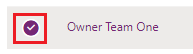
В лентата на менюто изберете Промяна на бизнес единицата.
В диалоговия прозорец Промяна на бизнес единица изберете бизнес единица. Активирайте Преместване на записи в нова бизнес единица за преместване в нова бизнес единица. Изберете OK.
Бележка
Ако сте активирали Записвайте собствеността в различни бизнес единици, можете да използвате следните настройки на базата данни на среда да управлявате вашата роля на защита на екипа и как искате да преместите записите на екипа, когато променяте бизнес единицата на екипа.
- DoNotRemoveRolesOnChangeBusinessUnit default = false (присвоената роля за сигурност на екипа се премахва) Можете да зададете стойност true и присвоената роля за сигурност на екипа за бизнес единицата from-Business не се премахва.
- AlwaysMoveRecordToOwnerBusinessUnit default = true (записите, притежавани от екипа, се преместват в бизнес единицата на новия екип) Можете да зададете стойност false и бизнес единицата на записите, притежавани от екипа, няма да бъде преместена в бизнес единицата на новия екип. Имайте предвид, че екипът няма да има достъп до тези записи, освен ако на екипа не е присвоена роля за сигурност от старата бизнес единица.
Вижте също
Изтрийте стопанска единица
Присвояване на друг родителски бизнес към дадена бизнес единица